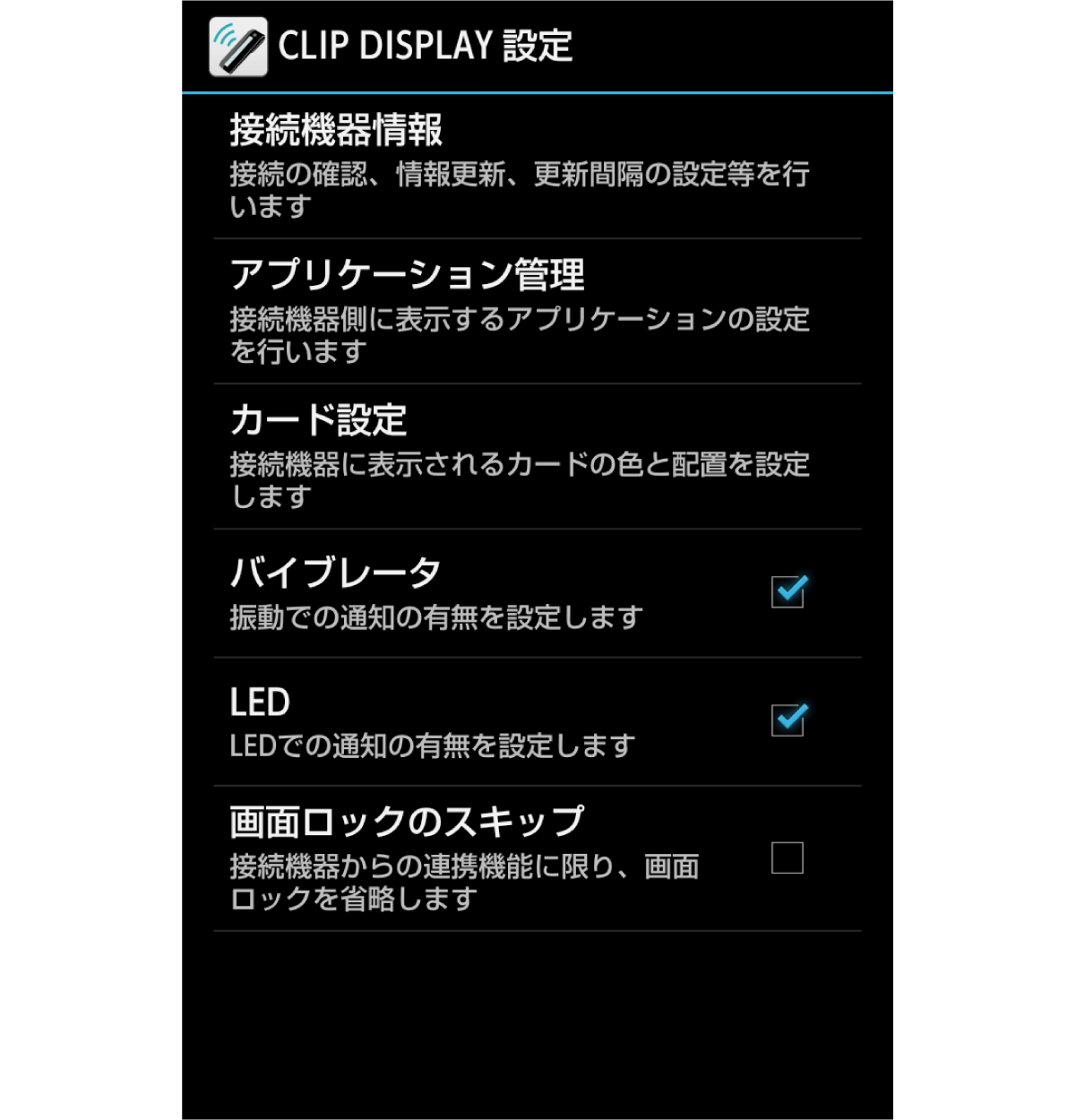
この章では、スマートフォンでの「CLIP DISPLAY 設定」アプリケーションの操作方法を説明します。アプリケーションの起動方法などの基本操作については、スマートフォンの取扱説明書をご確認ください。 |
1 ご利用になるスマートフォンで、「CLIP DISPLAY 設定」アプリケーションを起動
CLIP DISPLAY 設定画面が表示されます。
確認画面が表示された場合は、内容をご確認のうえ、画面に従って操作してください。
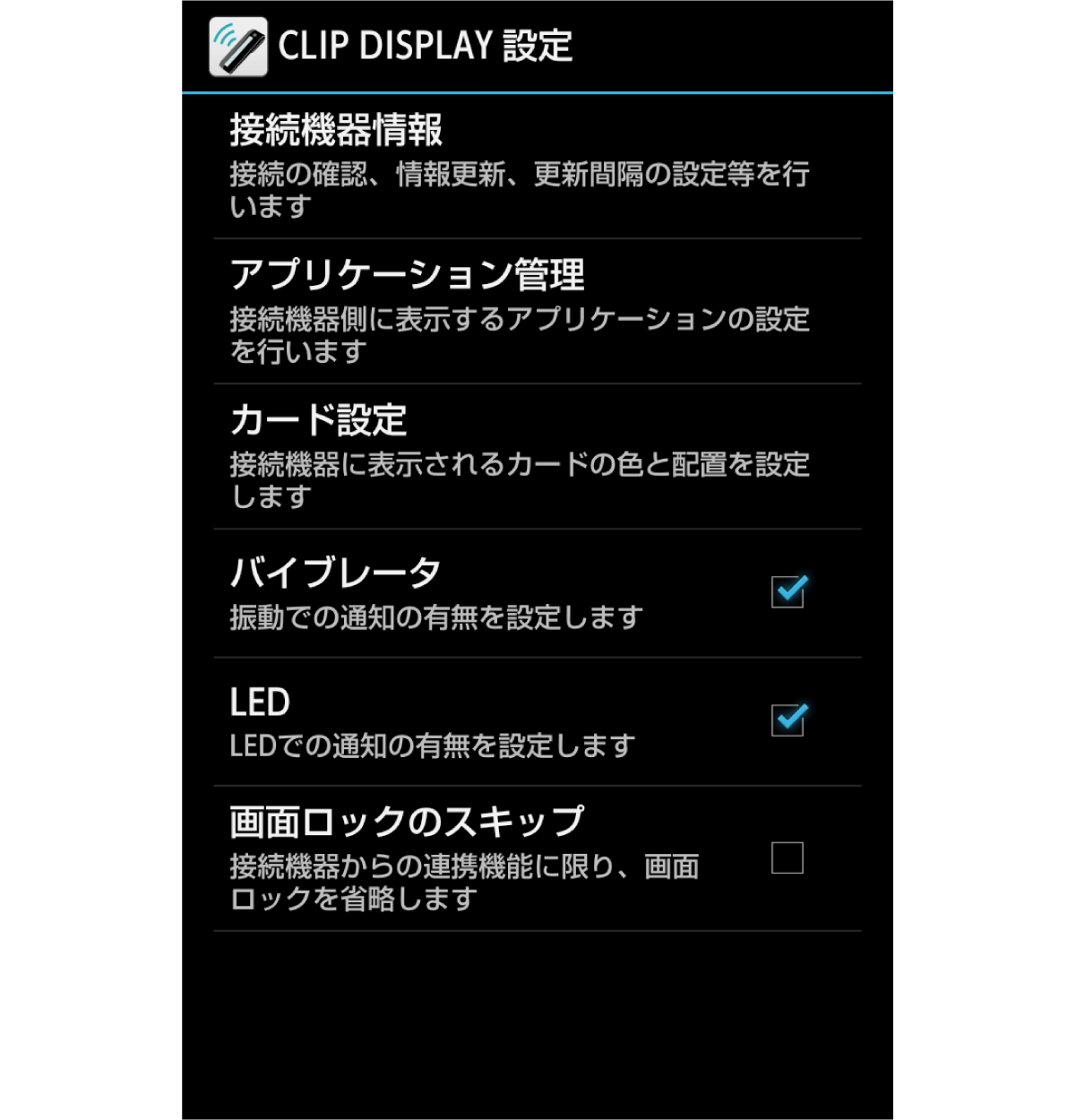
2 各種設定を行う
|
◎「CLIP DISPLAY 設定」アプリケーションを起動すると、スマートフォンの画面の左上に ・CLIP DISPLAY 設定画面でメニュー/オプションメニューを表示して、「CLIP DISPLAY設定の終了」→「はい」の順にタップする。 |
接続状態や更新間隔などを確認できます。
1 CLIP DISPLAY 設定画面で、[接続機器情報]をタップ
2
| 接続機器情報 | 本製品との接続状況を表示します。 |
| 接続機器情報の初期化 | 本製品の情報を削除します。 |
| 最新の情報を取得 | スマートフォンのSNS情報を本製品に転送します。 |
| 情報更新間隔 | スマートフォンのSNS情報を本製品に自動転送する間隔を設定します。 |
| ソフトウェアバージョン | 本製品のソフトウェアと「CLIP DISPLAY 設定」アプリケーションのバージョンを確認します。 |
| ソフトウェアの更新 | 本製品のソフトウェアを更新します。 |
本製品で利用するアプリケーションを設定します。また、SNSのアカウントやボイスコントロールの認識ワードなども設定できます。
1 CLIP DISPLAY 設定画面で、[アプリケーション管理]をタップ
2
| 電話 | 履歴から電話をかけたり、電話を受けたりするかどうかを設定します。 |
| メール | キャリアメール/SMSを確認するかどうかを設定します。 |
| Facebookのショートメッセージ(フィード/メッセージ/イベント)を確認するかどうかを設定します。※ | |
| mixi | mixiのショートメッセージ(ボイス/メッセージ)を確認するかどうかを設定します。※ |
| Twitterのショートメッセージ(タイムライン/メッセージ/@Mentions)を確認するかどうかを設定します。※ | |
| ボイスコントロール | ボイスコントロールを利用するかどうかを設定します。 認識ワードを確認/変更できます。また、音声の認識条件を変更できます。 |
※利用する場合は、アカウントを設定します。また、表示するメンバー/ショートメッセージの種類や更新間隔を設定できます。
3 CLIP DISPLAY 設定画面に戻る
設定内容が本製品に反映されます。
ボイスコントロールで、アプリケーションを起動したり設定を変更するときの認識ワード(本製品で認識される言葉)を、確認/変更できます。
1 CLIP DISPLAY 設定画面で、[アプリケーション管理]をタップ
2 [ボイスコントロール]をタップ
3 [アプリケーション起動]/[設定の変更]をタップ
アプリケーションと認識ワードの一覧画面/設定と認識ワードの一覧画面が表示されます。
例:アプリケーションと認識ワードの一覧画面
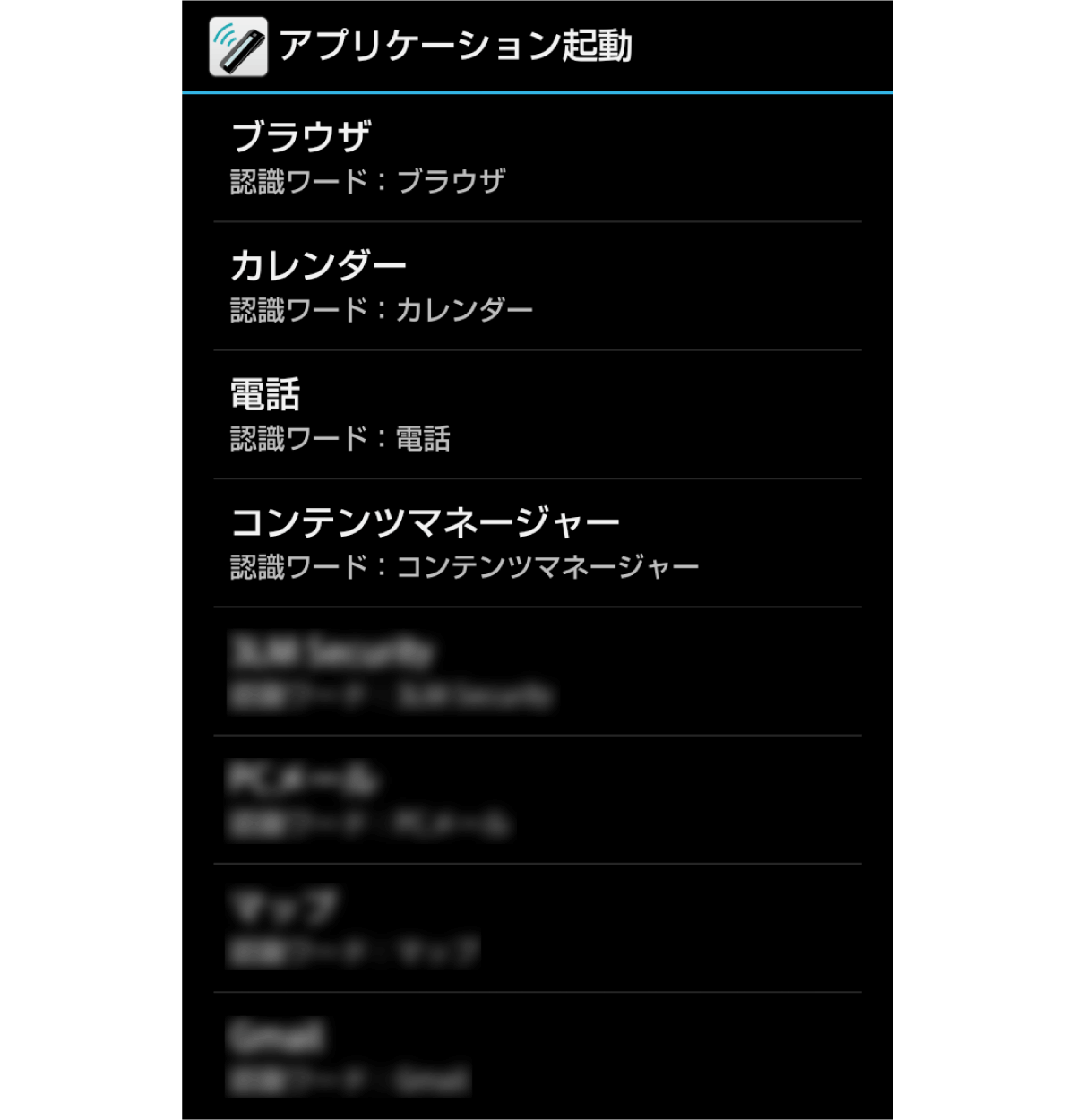
4 変更するアプリケーション/設定をタップ
認識ワード入力画面が表示されます。
例:「ブラウザ」をタップした場合
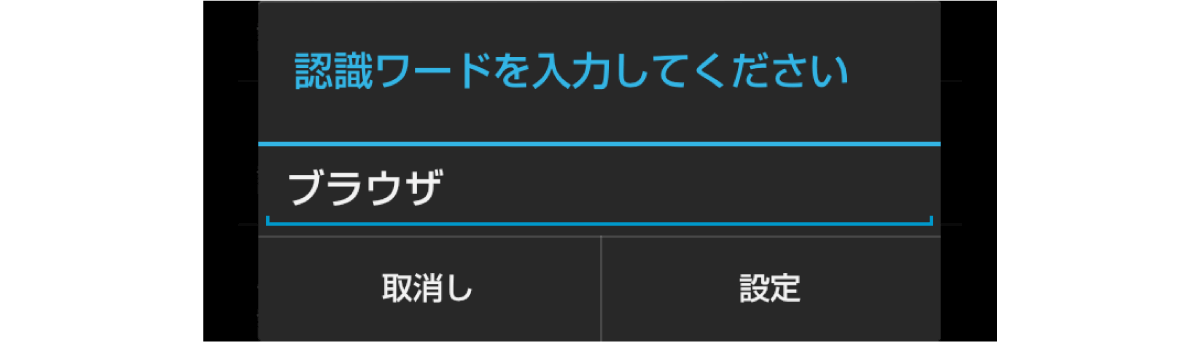
5 認識ワードを変更し、[設定]をタップ
認識ワードが変更されます。
|
◎スマートフォンにアプリケーションをインストールすると、自動的に認識ワードが設定されます。 ◎次のような場合などでは、自動的に設定された認識ワードは認識されにくいことがあります。認識しやすい、使いやすい言葉に変更してご利用ください。 ・新しくインストールしたアプリケーションとインストール済みのアプリケーションが同じ名前である場合 ・アプリケーション名に外国語や記号が含まれている場合 ◎スマートフォンにプリインストールされている検索アプリケーションの音声検索を利用して、アプリケーション名で何度か検索してみて候補によく出てくる言葉を認識ワードに設定すると、認識しやすくなります。 |
本製品のアプリケーションカードの背景色や表示順を変更します。
1 CLIP DISPLAY 設定画面で、[カード設定]をタップ
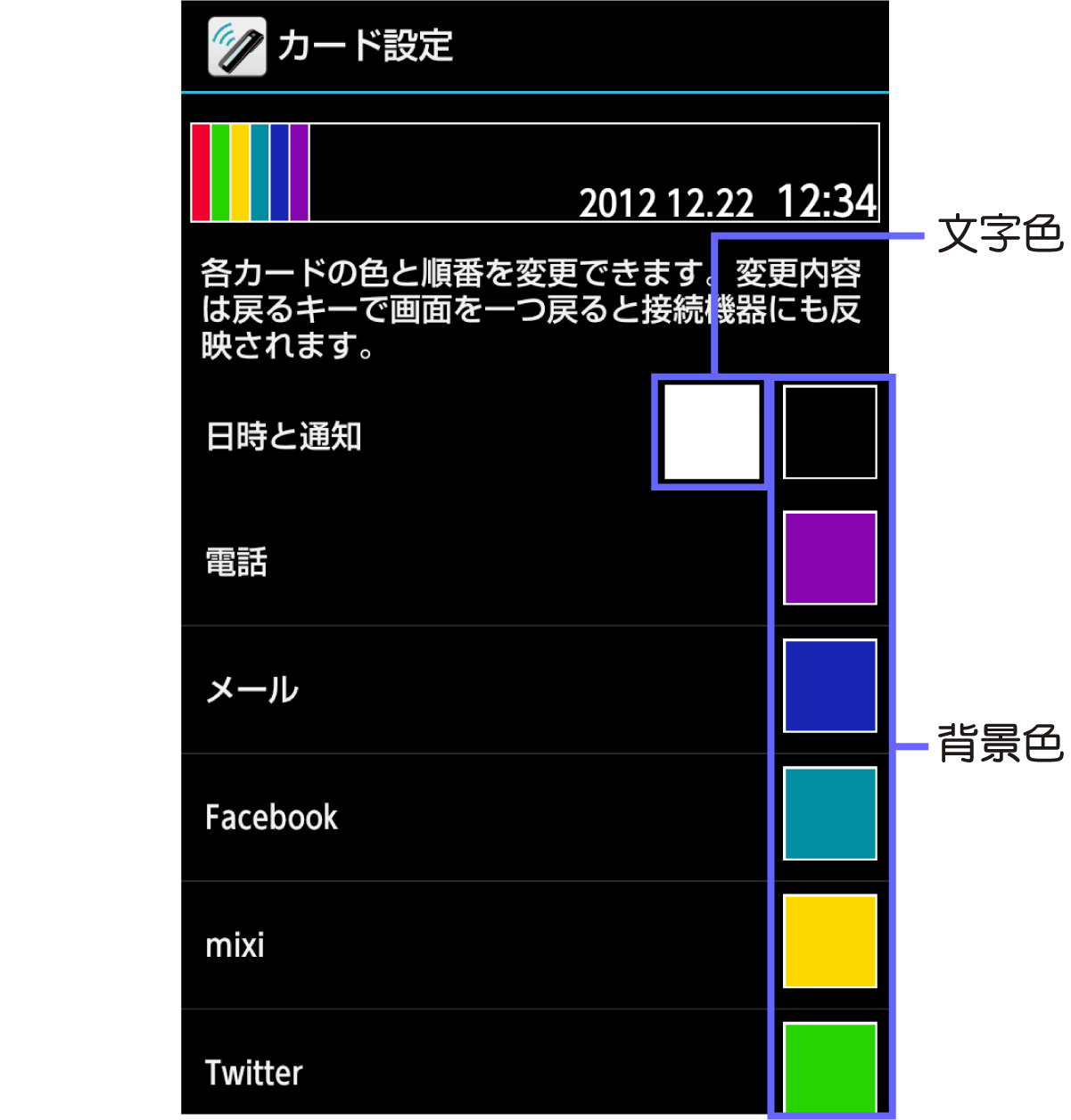
2 変更するアプリケーションカードの背景色をタップ
色選択の画面が表示されます。変更する色をタップしてください。
3 変更するアプリケーションカードをロングタッチして、移動したい場所までドラッグ
アプリケーションカードの表示順が変更されます。
4 CLIP DISPLAY 設定画面に戻る
変更内容が本製品に反映されます。
|
◎ホーム画面の「日付と通知」については、背景色だけでなく文字色も変更できます。ただし、表示順は変更できません。 |
電話の着信やキャリアメール/SMSの受信を、本製品のバイブレータ/LEDランプで通知するかどうかを設定します。
1 CLIP DISPLAY 設定画面で、[バイブレータ]/[LED]をタップ
設定を有効にすると、チェックボックスにチェックが入ります。
本製品で表示しているキャリアメール/SMSやSNSをスマートフォンの画面に表示する場合や、ボイスコントロールでスマートフォンのアプリケーションを起動する場合に、スマートフォンの画面ロックをスキップするかどうかを設定します。
1 CLIP DISPLAY 設定画面で、[画面ロックのスキップ]をタップ
設定を有効にする場合は、セキュリティキーなどの入力画面や警告画面が表示されます。内容をご確認のうえ、画面に従って操作してください。
設定を有効にすると、チェックボックスにチェックが入ります。
|
◎画面ロックのスキップの設定を有効にすると、スマートフォンの画面ロックがスキップされるため、セキュリティ上のリスクがあります。ご注意ください。 |